En esta guía, se muestra cómo configurar el agente de Google Cloudpara SAP para realizar una copia de seguridad y recuperación basada en Backint para SAP HANA.
Para obtener información conceptual sobre esta función, que puede ayudarte a planificar tu implementación, consulta Copia de seguridad y recuperación para SAP HANA con Backint.
Si deseas obtener información para crear copias de seguridad basadas en Backint y recuperar tu SAP HANA con ellas, consulta Crea copias de seguridad de SAP HANA y recupéralas con Backint.
Antes de comenzar
- Valida la instalación de la versión 3.8 (más reciente) del agente deGoogle Cloudpara SAP. Para obtener instrucciones, consulta la guía de instalación de tu situación.
- Si instalaste el agente en un servidor de la solución Bare Metal, asegúrate de que hayas completado los requisitos previos necesarios y configurado una cuenta de servicio. Si deseas obtener instrucciones, consulta Configura el agente de Google Cloudpara SAP en Linux.
- Si tu base de datos de SAP HANA se ejecuta en un entorno local, asegúrate de configurar una cuenta de servicio y su clave. Si deseas obtener información para hacerlo, consulta Configura el agente de Google Cloud para SAP en Linux. Google Cloud
- Si necesitas habilitar esta función para una instancia del agente deGoogle Cloudpara SAP que se ejecuta en un host que no sea una instancia de Compute Engine o un servidor de la solución Bare Metal, debes crear un incidente con la asistencia de SAP en el componente
BC-OP-LNX-GOOGLEpara que tanto SAP como Google Cloud puedan evaluar tu configuración. - Instala SAP HANA:
- Para obtener información sobre cómo automatizar la instalación de SAP HANA enGoogle Cloud con Terraform, consulta la guía de implementación para tu situación.
- Para obtener información sobre la instalación de SAP HANA en la solución Bare Metal, consulta la guía de planificación de SAP HANA en la solución Bare Metal.
Cree un bucket de Cloud Storage
Antes de habilitar la función de Backint del agente de Google Cloudpara SAP, asegúrate de que exista un bucket de Cloud Storage para almacenar tus copias de seguridad. Si tienes un bucket de Cloud Storage, puedes omitir esta sección.
Para obtener información sobre cómo almacenar copias de seguridad en buckets de Cloud Storage, consulta Almacena copias de seguridad en depósitos de Cloud Storage.
Para crear un bucket de Cloud Storage sigue estos pasos:
Google Cloud console
- In the Google Cloud console, go to the Cloud Storage Buckets page.
- Click Create.
- On the Create a bucket page, enter your bucket information. To go to the next
step, click Continue.
-
In the Get started section, do the following:
- Enter a globally unique name that meets the bucket naming requirements.
- To add a
bucket label,
expand the Labels section (),
click add_box
Add label, and specify a
keyand avaluefor your label.
-
In the Choose where to store your data section, do the following:
- Select a Location type.
- Choose a location where your bucket's data is permanently stored from the Location type drop-down menu.
- If you select the dual-region location type, you can also choose to enable turbo replication by using the relevant checkbox.
- To set up cross-bucket replication, select
Add cross-bucket replication via Storage Transfer Service and
follow these steps:
Set up cross-bucket replication
- In the Bucket menu, select a bucket.
In the Replication settings section, click Configure to configure settings for the replication job.
The Configure cross-bucket replication pane appears.
- To filter objects to replicate by object name prefix, enter a prefix that you want to include or exclude objects from, then click Add a prefix.
- To set a storage class for the replicated objects, select a storage class from the Storage class menu. If you skip this step, the replicated objects will use the destination bucket's storage class by default.
- Click Done.
-
In the Choose how to store your data section, do the following:
- Select a default storage class for the bucket or Autoclass for automatic storage class management of your bucket's data.
- To enable hierarchical namespace, in the Optimize storage for data-intensive workloads section, select Enable hierarchical namespace on this bucket.
- In the Choose how to control access to objects section, select whether or not your bucket enforces public access prevention, and select an access control method for your bucket's objects.
-
In the Choose how to protect object data section, do the
following:
- Select any of the options under Data protection that you
want to set for your bucket.
- To enable soft delete, click the Soft delete policy (For data recovery) checkbox, and specify the number of days you want to retain objects after deletion.
- To set Object Versioning, click the Object versioning (For version control) checkbox, and specify the maximum number of versions per object and the number of days after which the noncurrent versions expire.
- To enable the retention policy on objects and buckets, click the Retention (For compliance) checkbox, and then do the following:
- To enable Object Retention Lock, click the Enable object retention checkbox.
- To enable Bucket Lock, click the Set bucket retention policy checkbox, and choose a unit of time and a length of time for your retention period.
- To choose how your object data will be encrypted, expand the Data encryption section (), and select a Data encryption method.
- Select any of the options under Data protection that you
want to set for your bucket.
-
In the Get started section, do the following:
- Click Create.
Línea de comandos
-
Create a Cloud Storage bucket and configure it as follows:
-
Reemplaza
STORAGE_CLASScon tu clase de almacenamiento de preferencia. -
Reemplaza
LOCATIONpor tu ubicación de preferencia (ASIA,EUoUS) -
Reemplaza
BUCKET_NAMEpor Un nombre de depósito que cumpla con los requisitos de nombre del depósito
gcloud storage buckets create gs://BUCKET_NAME --default-storage-class STORAGE_CLASS --location LOCATION
Configura los roles de IAM
Para permitir que el agente de Google Cloudpara SAP realice operaciones de copia de seguridad y recuperación para SAP HANA, debes asegurarte de que la cuenta de servicio que usa tu instancia de Compute Engine o el servidor de la solución Bare Metal incluya el rol de IAM Administrador de objetos de Storage (storage.objectAdmin).
Para agregar este rol a tu cuenta de servicio, sigue estos pasos:
En la consola de Google Cloud , ve a la página IAM.
Seleccionar tu Google Cloud proyecto.
Identifica la cuenta de servicio a la que le quieres agregar un rol.
- Si la cuenta de servicio no se encuentra aún en la lista de principales, no tiene ningún rol asignado. Haz clic en Agregar e ingresa la dirección de correo electrónico de la cuenta de servicio.
- Si la cuenta de servicio ya se encuentra en la lista de principales es porque tiene roles existentes. Haz clic en el botón Editar de la cuenta de servicio que deseas editar.
En la lista de roles disponibles, selecciona Administrador de objetos de almacenamiento.
Haz clic en Agregar o Guardar para aplicar los roles a la cuenta de servicio.
Para un nivel de acceso detallado, puedes establecer los siguientes permisos de IAM en tu rol personalizado para tu cuenta de servicio a nivel del proyecto:
storage.objects.liststorage.objects.create
También debes establecer políticas de IAM en tu bucket otorgándole a tu principal los siguientes permisos de IAM:
storage.objects.getstorage.objects.updatestorage.objects.delete
Agrega los siguientes permisos si deseas realizar cargas multipartes:
storage.multipartUploads.createstorage.multipartUploads.abort
Para obtener más información sobre cómo crear un rol personalizado, consulta Crea y administra roles personalizados. Para obtener más información sobre cómo otorgar a una principal un rol personalizado para el acceso a nivel del bucket, consulta Agrega una principal a una política a nivel del bucket.
Habilita el acceso a las APIs de Cloud y los servidores de metadatos
El agente deGoogle Cloudpara SAP requiere acceso a las siguientes direcciones IP y hosts de Google Clouddurante las operaciones de copia de seguridad y recuperación:
- Para acceder a Cloud Storage,
storage.googleapis.com. - Para el servidor de metadatos de la instancia de Compute Engine, haz lo siguiente:
oauth2.googleapis.com, para autenticación169.254.169.254metadata.google.internal
Si el agente de Google Cloudy tu sistema SAP HANA se ejecutan en una instancia de Compute Engine que no tiene acceso a Internet, debes configurar el Acceso privado a Google para que el agente pueda interactuar con Cloud Storage y, si se usa una cuenta de servicio dedicada, autenticarse con Google Cloud. Para obtener instrucciones, consulta Cómo configurar el Acceso privado a Google.
Habilita la función Backint
Para habilitar la función de Backint del agente de Google Cloudpara SAP, completa los siguientes pasos:
Conéctate a tu host de SAP HANA mediante SSH.
Si tu host es una instancia de Compute Engine, en la página Instancias de VM de la Google Cloud consola, puedes hacer clic en el botón SSH para tu instancia o usar tu método SSH preferido.
Cambia al administrador del sistema SAP HANA:
sudo su - SID_LCadm
Reemplaza
SID_LCpor el SID. Usa minúsculas para las letras.Mediante este comando, también se establecen una serie de variables de entorno, incluida
$SAPSYSTEMNAME, que se establece con el SID de tu base de datos de SAP HANA.Habilita la función de Backint para el agente de SAP de Google Cloud:
/usr/bin/google_cloud_sap_agent installbackint
Como alternativa, para instalar los archivos relacionados con Backint en un host con un SID diferente, incluye la marca
sid:/usr/bin/google_cloud_sap_agent installbackint -sid=DIFFERENT_SID_LC
Reemplaza
DIFFERENT_SID_LCpor el SID de la instancia de SAP HANA requerida. Usa minúsculas para las letras.Después de que el comando se ejecute correctamente, todos los archivos relacionados con la función de Backint del agente de Google Cloudpara SAP se instalarán en el directorio
/usr/sap/SID/SYS/global/hdb/opt/backint/backint-gcs/. Esto incluye los archivos necesarios para integrar el agente en SAP HANA. También detecta el agente de Backint de Cloud Storage para SAP HANA en tu host, lo inhabilita y copia sus archivos en un directorio recuperable en tu host. Para obtener más información, consulta Actualiza desde el agente de Backint.Configura la función de Backint:
Ejecuta el comando
Si tu base de datos de SAP HANA se ejecuta en una instancia de Compute Engine o en un servidor de la solución Bare Metal, ejecuta el comando
configurebackintpara configurar la función Backint del agente. Recomendamos este enfoque en lugar de editar el archivo de configuración de Backint del agente./usr/bin/google_cloud_sap_agent configurebackint \ -f="PATH_TO_PARAMETERS_FILE" \ -bucket="BUCKET_NAME"
Si tu base de datos de SAP HANA se ejecuta en un entorno local, configura la función de Backint del agente ejecutando el siguiente comando:
/usr/bin/google_cloud_sap_agent configurebackint \ -f="PATH_TO_PARAMETERS_FILE" \ -bucket="BUCKET_NAME" \ -service_account_key="PATH_TO_KEY" \ -log_to_cloud=false \ -send_metrics_to_monitoring=false
Reemplaza lo siguiente:
PATH_TO_PARAMETERS_FILE: La ruta de acceso a tu archivo de configuración de Backint dePARAMETERS.jsonBUCKET_NAME: El nombre del bucket de Cloud Storage en el que deseas almacenar las copias de seguridad de SAP HANAPATH_TO_KEY: Es la ruta de acceso completa a la clave de cuenta de servicio Google Cloud codificada en JSON que configuraste.
De forma opcional, puedes establecer más parámetros mientras ejecutas este comando. Para obtener más información sobre estos parámetros, consulta Parámetros de configuración.
Edita el archivo de configuración
Como alternativa a la ejecución del comando
configurebackintdel agente, edita el archivo de configuración de Backint de la siguiente manera:Abre el archivo de configuración de Backint:
/usr/sap/SID/SYS/global/hdb/opt/backint/backint-gcs/parameters.json
Reemplaza
SIDpor el SID del sistema SAP en el que instalaste los archivos relacionados de Backint.El siguiente es un ejemplo de lo que contiene el archivo de configuración:
{ "bucket": "", "log_to_cloud": true }
Para permitir que el agente de Google Cloudpara SAP realice operaciones de copia de seguridad y recuperación basadas en Backint para tu sistema SAP HANA, edita el archivo de configuración y, luego, especifica los siguientes parámetros:
bucket: Especifica el nombre del bucket de Cloud Storage en el que quieres almacenar las copias de seguridad de SAP HANA.service_account_key: Si creaste una cuenta de servicio para el agente de Google Cloudpara SAP, especifica la ruta de acceso absoluta al directorio en tu host en el que subiste la clave de la cuenta de servicio codificada en JSON correspondiente.
Para obtener más información, consulta Consideraciones de cuentas de servicio.
Si tu base de datos de SAP HANA se ejecuta en un entorno local, asegúrate de configurar también lo siguiente:
"log_to_cloud": false"send_metrics_to_monitoring": false
De manera opcional, puedes modificar otros parámetros de configuración. Para obtener más información sobre estos parámetros, consulta Parámetros de configuración.
Guarda el archivo de configuración.
Personaliza el archivo de configuración de Backint
De manera opcional, después de habilitar la función Backint del agente de Google Cloudpara SAP, puedes realizar las siguientes personalizaciones:
Cambie el nombre del archivo
parameters.json.Para indicar este cambio de nombre, este archivo se denomina
PARAMETERS.jsonen la documentación del agente de Google Cloudpara SAP.Crea un archivo de configuración independiente para cada uno de los siguientes elementos: volumen de datos de SAP HANA, volumen de registro de SAP HANA y catálogo de copias de seguridad de SAP HANA.
Asegúrate de establecer un nombre único para cada archivo de configuración.
Mueve estos archivos de configuración a otro directorio. Por ejemplo, en una implementación de escalamiento horizontal, puedes almacenar los archivos de configuración relacionados con Backint de todos tus nodos en un directorio compartido al que puedan acceder los nodos. Esto puede facilitar la administración de estos archivos.
Si realizas alguna de estas personalizaciones, asegúrate de especificar de forma adecuada el nombre del archivo y su ruta de acceso para los parámetros en el archivo global.ini de SAP HANA. Si deseas obtener instrucciones, consulta Configura SAP HANA para la función de Backint.
Configura SAP HANA para la función de Backint
Después de habilitar la función de Backint del agente de Google Cloudpara SAP, debes configurar tu sistema SAP HANA para usar esta función:
Usa SAP HANA Studio o SAP HANA Cockpit para editar el archivo de configuración
global.ini.En la sección
backupdel archivoglobal.ini, especifica valores para los siguientes parámetros:Parámetro Valor data_backup_parameter_file/usr/sap/SID/SYS/global/hdb/opt/backint/backint-gcs/PARAMETERS_DATA.json.parallel_data_backup_backint_channelsPara las copias de seguridad de datos de transmisión múltiple, especifica la cantidad de canales según el tipo de bucket de Cloud Storage que usas, el rendimiento requerido y la capacidad de procesamiento del disco. log_backup_using_backintSi usas un archivo de configuración independiente para el volumen de registro de la copia de seguridad de SAP HANA, especifica el valor true.log_backup_parameter_fileSi usas un archivo de configuración independiente para el volumen de registro de la copia de seguridad de SAP HANA, especifica el siguiente valor:
/usr/sap/SID/SYS/global/hdb/opt/backint/backint-gcs/PARAMETERS_LOG.json.Reemplaza
PARAMETERS_LOGpor el nombre del archivo de configuración que usas para las copias de seguridad del volumen de registro de SAP HANA.catalog_backup_using_backintSi usas un archivo de configuración independiente para el catálogo de copia de seguridad de SAP HANA, especifica el valor true.catalog_backup_parameter_fileSi usas un archivo de configuración independiente para el catálogo de copia de seguridad de SAP HANA, especifica el siguiente valor:
/usr/sap/SID/SYS/global/hdb/opt/backint/backint-gcs/PARAMETERS_CATALOG.json.Reemplaza
PARAMETERS_CATALOGpor el nombre del archivo de configuración que usas para las copias de seguridad del catálogo de copia de seguridad de SAP HANA.A continuación, se muestra un ejemplo de un archivo
global.iniconfigurado para usar la función de Backint del agente de Google Cloudpara SAP:[backup] log_backup_using_backint = true catalog_backup_using_backint = true parallel_data_backup_backint_channels = 16 catalog_backup_parameter_file = /usr/sap/SID/SYS/global/hdb/opt/backint/backint-gcs/parameters-catalog.json data_backup_parameter_file = /usr/sap/SID/SYS/global/hdb/opt/backint/backint-gcs/parameters-data.json log_backup_parameter_file = /usr/sap/SID/SYS/global/hdb/opt/backint/backint-gcs/parameters-log.json
En la sección
persistencedel archivoglobal.ini, especifica valores para los siguientes parámetros:basepath_logbackup: Especifica el directorio en tu sistema de archivos en el que SAP HANA puede almacenar copias de seguridad de registros cuando no puede conectarse a tu bucket de Cloud Storage. Asegúrate de que este directorio tenga suficiente espacio para almacenar copias de seguridad.basepath_catalogbackup: Especifica el directorio en el sistema de archivos en el que SAP HANA puede almacenar copias de seguridad del catálogo de copias de seguridad de SAP HANA cuando no puede conectarse a tu bucket de Cloud Storage. Asegúrate de que este directorio tenga suficiente espacio para almacenar copias de seguridad.
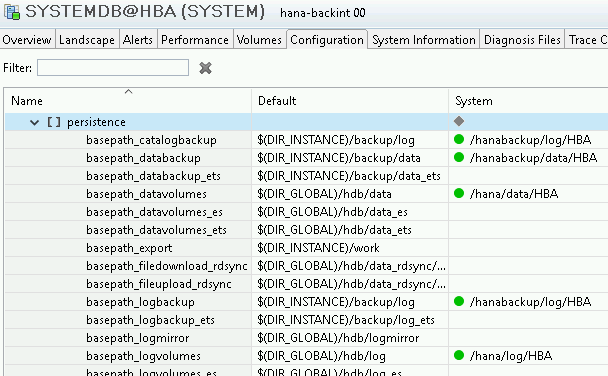
Valida la configuración de la copia de seguridad y recuperación basadas en Backint
Puedes validar si tienes la Google Cloud configuración correcta para usar el agente y realizar copias de seguridad y recuperaciones basadas en Backint para tu sistema SAP HANA. Para realizar esta validación, ejecuta el comando status del agente, que es compatible con la versión 3.7 del agente.
Para hacerlo, sigue los pasos que se indican a continuación:
- Establece una conexión SSH con tu instancia de Compute Engine o el servidor de la solución Bare Metal.
Ejecuta el siguiente comando:
sudo /usr/bin/google_cloud_sap_agent status -b="BACKINT_PARAM_FILE_PATH"
Si tu configuración de Google Cloud para la copia de seguridad y recuperación basadas en Backint es correcta, el resultado incluirá lo siguiente. Tu configuración tendría valores diferentes para los parámetros de configuración relacionados con Backint.
Agent Status: ... Systemd Service Enabled: True Systemd Service Running: True Cloud API Full Scopes: True Configuration File: /etc/google-cloud-sap-agent/configuration.json Configuration Valid: True ... ---------------------------------------------------------------------------- Backint: Enabled Status: Fully Functional IAM Permissions: All granted Configuration: bucket: my-bucket (configuration file) log_to_cloud: true (default) parallel_streams: 16 (configuration file) param_file: /usr/sap/NS1/SYS/global/hdb/opt/backint/backint-gcs/parameters.json (configuration file) threads: 32 (configuration file) ...
Valida la copia de seguridad y la recuperación
Después de habilitar la función Backint del agente de Google Cloudpara SAP, asegúrate de validarla creando y restableciendo una copia de seguridad en un sistema de prueba.
Para realizar pruebas, puedes usar la herramienta integrada de autodiagnóstico del agente. Necesitas al menos 18 GB de espacio en disco disponible en tu sistema de archivos para ejecutar esta herramienta integrada. Para usar esta herramienta integrada para validar la copia de seguridad y la recuperación, ejecuta el siguiente comando:
sudo /usr/bin/google_cloud_sap_agent backint -u=IDENTIFIER -p=PATH_TO_PARAMETERS_FILE -f=diagnose
Reemplaza lo siguiente:
IDENTIFIER: Es un valor que identifica la ejecución del comando. Este identificador se usa para nombrar la carpeta temporal que se crea en el bucket de Cloud Storage mientras se realiza el diagnóstico.PATH_TO_PARAMETERS_FILE: La ruta de acceso a tu archivoPARAMETERS.json
Mientras usas esta herramienta, puedes usar los parámetros opcionales
diagnose_file_max_size_gb y diagnose_tmp_directory. Para obtener más información sobre estos parámetros, consulta sus descripciones en Parámetros de configuración.
Si instalaste el agente de Backint en tu host, la primera vez que usas el agente de Google Cloudpara SAP para realizar una operación de copia de seguridad, el agente deGoogle Cloudpara SAP crea versiones JSON de los archivos de configuración de texto. Para obtener más información, consulta Actualiza desde el agente de Backint.
Archivo de configuración de ejemplo
A continuación, se muestra un archivo de configuración PARAMETERS.json completo de la función de Backint del agente de Google Cloudpara SAP:
{ "bucket": "example-bucket-backup", "recovery_bucket": "example-bucket-recovery", "parallel_streams": 8, "service_account_key": "path/to/key/file.json", "rate_limit_mb": 100, "log_to_cloud": true, "log_level": "DEBUG" }
Parámetros de configuración
En la siguiente tabla, se explican los parámetros de configuración del agente deGoogle Cloudpara SAP que son específicos de la función de Backint.
Para obtener información sobre la asignación entre los parámetros de configuración del agente de Backint y el agente de Google Cloudpara SAP, consulta Asignación de parámetros de configuración.
Si deseas obtener información sobre los parámetros de configuración del agente de Google Cloudpara SAP, incluidos los parámetros relacionados con la recopilación de métricas, consulta la guía de instalación de tu situación.
| Parámetros | |
|---|---|
bucket |
Especifica el nombre del bucket de Cloud Storage en el que el agente de Google Cloudpara SAP escribe y lee. El agente crea objetos de copia de seguridad con la clase de almacenamiento del bucket y admite todas las clases de almacenamiento. El agente usa la encriptación predeterminada de Compute Engine para encriptar los datos en reposo. |
recovery_bucket |
Opcional. Especifica el nombre del bucket de Cloud Storage que el agente lee durante las operaciones
Si bien recomendamos usar este parámetro para simplificar la administración de configuraciones para las operaciones de copia y actualización del sistema, no es compatible con el argumento |
log_to_cloud |
Opcional. Para redireccionar los registros relacionados con Backint del agente de Google Cloudpara SAP, hacia Cloud Logging, especifica Si tu base de datos de SAP HANA se ejecuta en un entorno local, debes establecer el valor de este parámetro en Para obtener información sobre el archivo de registro relacionado con Backint, consulta Logging. |
log_level |
Opcional. Para especificar el nivel de registro de la función Backint del agente de Google Cloudpara SAP, establece el valor requerido. Los niveles de registro disponibles son los siguientes:
El valor predeterminado es |
compress |
Opcional. Especifica si el agente de Google Cloudpara SAP debe habilitar la compresión mientras escribe copias de seguridad en el bucket de Cloud Storage. El valor predeterminado es Te recomendamos que no habilites la compresión. Aunque la compresión reduce el costo de almacenamiento de las copias de seguridad en Cloud Storage, requiere más procesamiento de CPU durante las operaciones de copia de seguridad y ralentiza la capacidad de procesamiento efectiva de las copias de seguridad. Independientemente de este parámetro,el agente de Google Cloudpara SAP admite archivos de copia de seguridad comprimidos y sin comprimir durante una operación de restablecimiento. |
encryption_key |
Opcional. Especifica la ruta de acceso a la clave de encriptación proporcionada por el cliente que configuraste para que tu bucket de Cloud Storage use para encriptar las copias de seguridad. Asegúrate de especificar una ruta de acceso completamente calificada a una clave AES-256 codificada en base64. No puedes especificar el parámetro |
kms_key |
Opcional. Especifica la ruta de acceso a la clave de encriptación administrada por el cliente que configuraste para que tu bucket de Cloud Storage use para encriptar las copias de seguridad. Especifica la ruta con el formato
Si tu sistema SAP HANA se ejecuta en una instancia de Compute Engine, la clave debe ser accesible para esa instancia. Si tu sistema SAP HANA se ejecuta en un host que no sea una instancia de Compute Engine, se debe poder acceder a la clave de Cloud KMS de la cuenta de servicio que usa el agente de Google Cloudpara SAP. Para obtener más información, consulta Cuentas de servicio. No puedes especificar el parámetro |
folder_prefix |
Opcional. Especifica para establecer un prefijo para las carpetas en el bucket de Cloud Storage en las que el agente de Google Cloudpara SAP escribe y lee. Puedes usar este parámetro para organizar copias de seguridad de diferentes instancias de SAP HANA en el mismo bucket de Cloud Storage. Puedes especificar una sola carpeta, como Este prefijo se inserta como una carpeta entre los valores Este parámetro está disponible en la versión 3.1 del agente. |
recovery_folder_prefix |
Opcional. Especifica para establecer un prefijo para las carpetas del bucket de Cloud Storage que el agente lee durante las operaciones Este parámetro está disponible en la versión 3.1 del agente.
Si bien recomendamos usar este parámetro para simplificar la administración de configuraciones para las operaciones de copia y actualización del sistema, no es compatible con el argumento |
shorten_folder_path |
Opcional. Especifica para acortar la ruta de acceso al objeto en el bucket de Cloud Storage que el agente lee y escribe durante todas las operaciones de Backint. Para obtener más información, consulta Personalizaciones compatibles. Este parámetro está disponible en la versión 3.3 del agente. |
retries |
Especifica la cantidad máxima de veces que el agente de Google Cloudpara SAP reintenta un intento de lectura o escritura en Cloud Storage con error. El valor predeterminado es |
parallel_streams |
Opcional. Especifica este parámetro para habilitar la carga paralela de copias de seguridad en tu bucket de Cloud Storage. El valor que especifiques para este parámetro es la cantidad máxima de transmisiones de carga paralelas que puede usar el agente de Google Cloudpara SAP. El valor máximo es 32. Cualquier valor que exceda este límite se limita a 32. El valor predeterminado es Si deseas habilitar la carga paralela para los datos de transmisión o si tu bucket de Cloud Storage tiene una política de retención, también debes establecer No habilites la carga paralela si se aplica alguna de las siguientes opciones:
Si se cumple alguna de las condiciones anteriores, el agente se cierra con un estado de |
xml_multipart_upload |
Opcional. Especifica si el método de carga multiparte de la API de XML se usa cuando se escriben copias de seguridad en el bucket de Cloud Storage.
El valor predeterminado es Este parámetro está disponible en la versión 3.2 del agente. Para usar el método de carga multiparte de la API de XML, Recomendamos usar Si deseas obtener información sobre cómo crear archivos de parámetros separados para las copias de seguridad de datos y registros, o cómo establecer el valor de En caso de falla, las cargas multiparte XML se anulan de forma automática y se borran los datos que se suben. También recomendamos configurar las condiciones del ciclo de vida para AbortIncompleteMultipartUpload a fin de garantizar que los datos se borren si falla la operación de carga. |
parallel_recovery_streams |
Opcional. Especifica este parámetro para habilitar la descarga paralela de copias de seguridad desde tu bucket de Cloud Storage. El valor que especifiques para este parámetro es la cantidad máxima de transmisiones de descarga paralelas que puede usar el agente de Google Cloudpara SAP. El valor máximo es 32. Cualquier valor que exceda este límite se limita a 32. El valor predeterminado es Recomendamos usar No habilites la recuperación paralela mientras descargas copias de seguridad comprimidas, que creaste especificando el parámetro |
storage_class |
Opcional. Especifica la clase de almacenamiento que se usará para escribir copias de seguridad en el bucket de Cloud Storage. Las clases de almacenamiento disponibles son las siguientes:
A partir de la versión 3.7 del agente, el valor predeterminado es la clase de almacenamiento de tu bucket de Cloud Storage. En versiones anteriores del agente, el valor predeterminado es Este parámetro está disponible en la versión 3.2 del agente. |
metadata |
Opcional. Especifica los campos clave:valor que se almacenarán como metadatos para los objetos cuando se escriban copias de seguridad en el bucket de Cloud Storage. Este parámetro está disponible en la versión 3.3 del agente. El formato en un archivo de configuración { "bucket": "example-bucket-backup", "metadata": {"key1": "value1", "key2": "value2"}, "log_to_cloud": true } Los metadatos predeterminados que se escriben son |
custom_time |
Opcional. Especifica la fecha y la hora que deseas establecer para los metadatos Este parámetro está disponible en la versión 3.4 del agente. Puedes configurar este parámetro con el valor A partir de la versión 3.6 del agente, puedes establecer una fecha futura para los metadatos { "bucket": "example-bucket-backup", "custom_time": "UTCNow+30d", "log_to_cloud": true } A continuación, se muestra un ejemplo de cómo puedes especificar este parámetro con un valor de fecha y hora en tu archivo { "bucket": "example-bucket-backup", "custom_time": "2024-06-25T13:25:00Z", "log_to_cloud": true } |
rate_limit_mb |
Opcional. Especifica el límite superior, en MB, para el ancho de banda de red de salida de Compute Engine durante las operaciones de copia de seguridad o restablecimiento. De forma predeterminada, Google Cloud no limita el ancho de banda de red para el Agente de Google Cloudpara SAP. Cuando estableces este parámetro, la capacidad de procesamiento puede variar, pero no superará el límite especificado. |
service_account_key |
Si el agente de Google Cloudpara SAP no se ejecuta en una instancia de Compute Engine, especifica la ruta completamente calificada a la cuenta de servicio Google Cloud codificada en JSON. Si el agente de Google Cloudpara SAP se ejecuta en una instancia de Compute Engine, te recomendamos que no especifiques este parámetro y, en su lugar, uses la autenticación predeterminada de Compute Engine. Especificar este parámetro dirige al agente de Google Cloudpara SAP a usar la clave de la cuenta de servicio cuando se autentica en Cloud Storage. |
diagnose_file_max_size_gb |
Opcional. Especifica el límite superior para el tamaño del archivo temporal, en GB, que la herramienta de autodiagnóstico del agente crea y borra. El valor predeterminado es 16 GB. Este parámetro está disponible en la versión 3.3 del agente. Para que la herramienta de autodiagnóstico funcione de forma correcta, debes asegurarte de que el almacenamiento disponible en tu sistema de archivos sea de al menos 2 o 3 GB mayor que el valor de |
diagnose_tmp_directory |
Opcional. Especifica el directorio que se usa para leer y escribir archivos temporales para la herramienta de autodiagnóstico del agente. El valor predeterminado es Este parámetro está disponible en la versión 3.3 del agente. |
send_metrics_to_monitoring |
Opcional. Especifica si el agente puede recopilar métricas relacionadas con el estado y la capacidad de procesamiento de los archivos que se suben o descargan durante las operaciones de Backint. El agente envía las métricas recopiladas a Cloud Monitoring. Este parámetro está disponible en la versión 3.3 del agente. El valor predeterminado es |
threads |
Este es un parámetro de ajuste avanzado opcional. No modifiques este parámetro, a menos que el equipo del servicio de atención al cliente te lo solicite. Su valor predeterminado rara vez necesita modificarse. Especifica la cantidad de subprocesos de trabajador. El valor predeterminado es la cantidad de procesadores en el host. |
file_read_timeout_ms |
Este es un parámetro de ajuste avanzado opcional. No modifiques este parámetro, a menos que el equipo del servicio de atención al cliente te lo solicite. Su valor predeterminado rara vez necesita modificarse. Especifica la cantidad máxima de tiempo, en milisegundos, que el agente de Google Cloudpara SAP espera para abrir el archivo de copia de seguridad. El valor predeterminado es |
buffer_size_mb |
Este es un parámetro de ajuste avanzado opcional. No modifiques este parámetro, a menos que el equipo del servicio de atención al cliente te lo solicite. Su valor predeterminado rara vez necesita modificarse. Especifica este parámetro para controlar el tamaño de las solicitudes HTTPS a Cloud Storage durante las operaciones de copia de seguridad o restablecimiento. El tamaño del búfer predeterminado es 100 MB, lo que significa que una sola solicitud de transmisión HTTPS desde o hacia Cloud Storage se mantiene abierta hasta que se transfieren 100 MB de datos. El tamaño máximo del búfer es de 250 MB. Debido a que el agente de Google Cloudpara SAP vuelve a intentar las solicitudes HTTPS varias veces antes de fallar una operación, los tamaños de búfer menores a 100 MB dan como resultado menos datos que se deben volver a transmitir si una solicitud falla. Los tamaños de buffer más grandes pueden mejorar la capacidad de procesamiento, pero requieren más uso de memoria y más tiempo para reenviar datos en caso de una falla en la solicitud. Si usas el parámetro |
retry_backoff_initial |
Este es un parámetro de ajuste avanzado opcional. No modifiques este parámetro, a menos que el equipo del servicio de atención al cliente te lo solicite. Su valor predeterminado rara vez necesita modificarse. Especifica el valor inicial, en segundos, para el período de reintentos que se usó en los reintentos de la red de retirada exponencial. El valor predeterminado es |
retry_backoff_max |
Este es un parámetro de ajuste avanzado opcional. No modifiques este parámetro, a menos que el equipo del servicio de atención al cliente te lo solicite. Su valor predeterminado rara vez necesita modificarse. Especifica el valor máximo, en segundos, para el período de reintentos que se usó en los reintentos de la red de retirada exponencial. El valor predeterminado es |
retry_backoff_multiplier |
Este es un parámetro de ajuste avanzado opcional. No modifiques este parámetro, a menos que el equipo del servicio de atención al cliente te lo solicite. Su valor predeterminado rara vez necesita modificarse. Especifica el multiplicador para el período de reintentos que se usó en los reintentos de la red de retirada exponencial. El multiplicador debe ser mayor que |
log_delay_sec |
Este es un parámetro de ajuste avanzado opcional. No modifiques este parámetro, a menos que el equipo del servicio de atención al cliente te lo solicite. Su valor predeterminado rara vez necesita modificarse. Especifica la demora del registro, en segundos, para las actualizaciones de progreso durante las lecturas y escrituras en el bucket de Cloud Storage. El valor predeterminado es |
client_endpoint |
Este es un parámetro de ajuste avanzado opcional. No modifiques este parámetro, a menos que el equipo del servicio de atención al cliente te lo solicite. Su valor predeterminado rara vez necesita modificarse. Especifica el extremo del cliente de Cloud Storage. El valor predeterminado es |
object_retention_time |
Opcional. Especifica una fecha y hora hasta las que se debe conservar la copia de seguridad en tu bucket de Cloud Storage. Este parámetro es compatible con la versión 3.7 del agente. Puedes establecer este parámetro con los siguientes valores:
Si especificas este parámetro, también debes especificar |
object_retention_mode |
Opcional. Especifica el modo de retención que deseas establecer para la configuración de retención de la copia de seguridad que subes a tu bucket de Cloud Storage. Los valores admitidos son Este parámetro es compatible con la versión 3.7 del agente. Si especificas este parámetro, también debes especificar |
Soluciona problemas
Para solucionar problemas de la versión 3.8 (más reciente) del agente deGoogle Cloudpara SAP, consulta la guía de solución de problemas del agente deGoogle Cloudpara SAP.
Obtenga asistencia
Si necesitas ayuda para resolver un problema con el agente de Google Cloudpara SAP, recopila la información de diagnóstico requerida y comunícate con el servicio de atención al cliente de Cloud. Si deseas obtener más información, consulta la información de diagnóstico del agente deGoogle Cloudpara SAP HANA.
¿Qué sigue?
- Si deseas obtener información para crear copias de seguridad basadas en Backint y recuperar tu base de datos de SAP HANA con ellas, consulta Crea copias de seguridad de SAP HANA y recupéralas con Backint.

